win10系统iis配置的还原步骤
 方砖大叔
方砖大叔
03月29日 11:44
此文约为466字,阅读需要2分钟
win10下的iis的配置和win7下的是类似的
1.右键开始,打开控制面板,进入卸载程序中,勾上如下图所示的项目,即可装上iis。
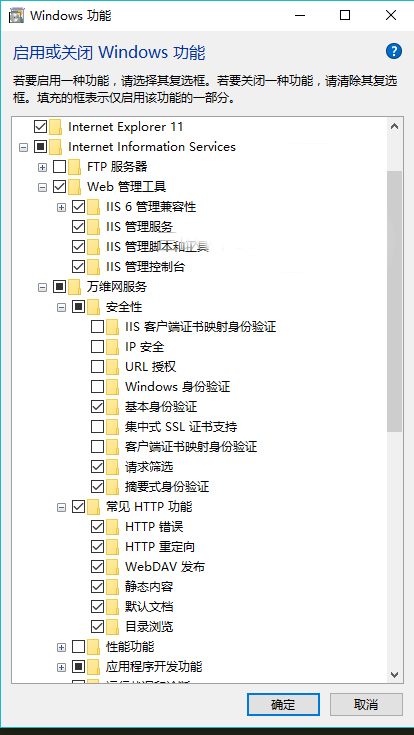
2.重启后搜索iis,进入iis配置中。点击网站,右键新建网站,填入网站名称。
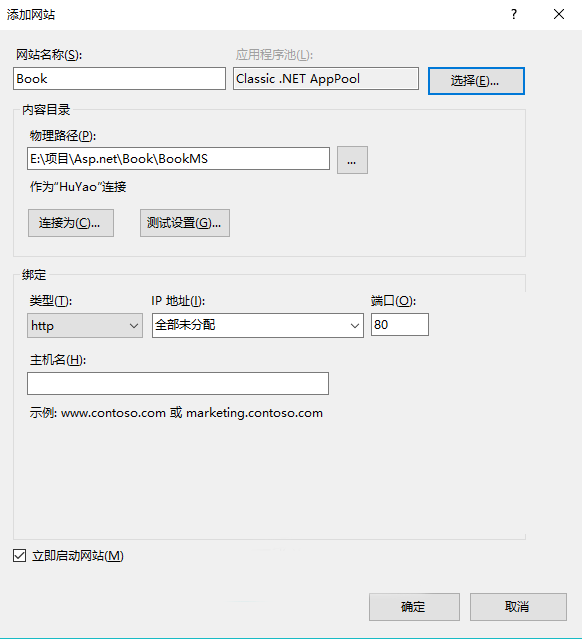
这里是个关键,应用池要改为自己所写的项目的版本。(如.net v4.5 classic)
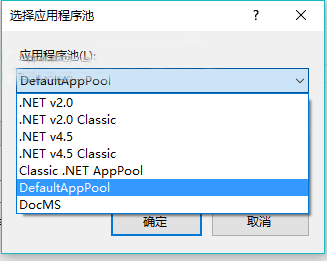
物理路径设置为index.aspx的那一层(不能太上层,否则会查看不了)
ip地址可以设为内网地址,外网地址,也可以不设。
此时的测试设置是有问题的,我们点击连接为,然后如下图操作,加入自己电脑用户名和密码即可,之后再查看测试设置,正确。
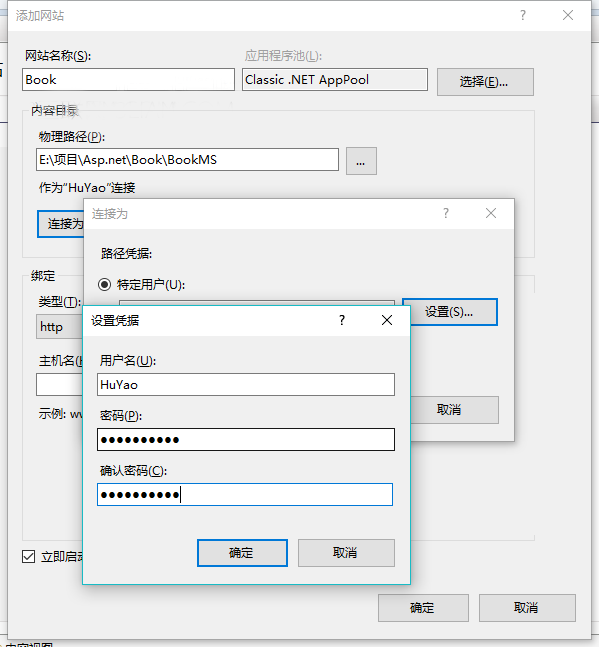
3.将身份验证设置为启用状态。
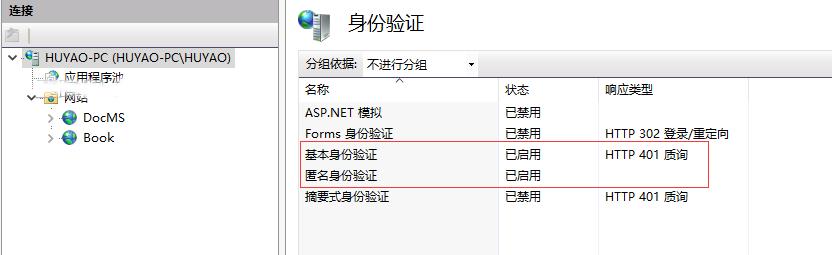
4.将应用程序池中对应的服务启动,如下图:
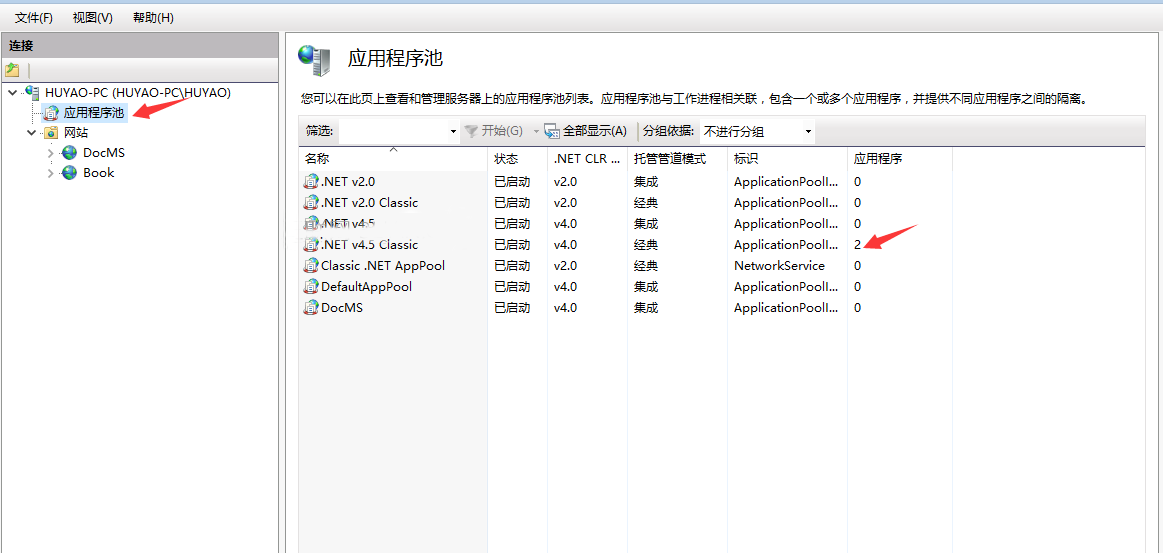
有的资料说需要将刚才上图的.net v4.5 classic的高级设置修改一下。将applicationpoolidentity修改为localSystem或NetworkService。但是我看了一下,不修改也是可以的。
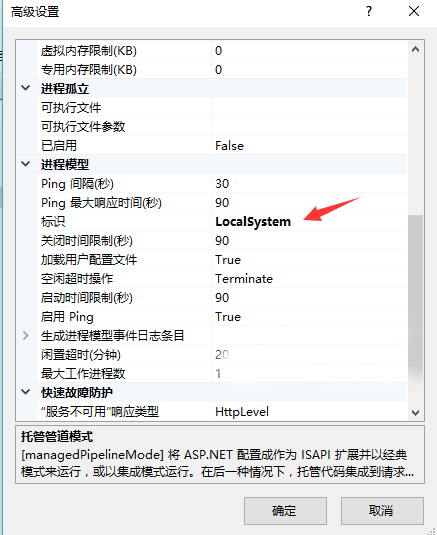
5.添加一下默认文档
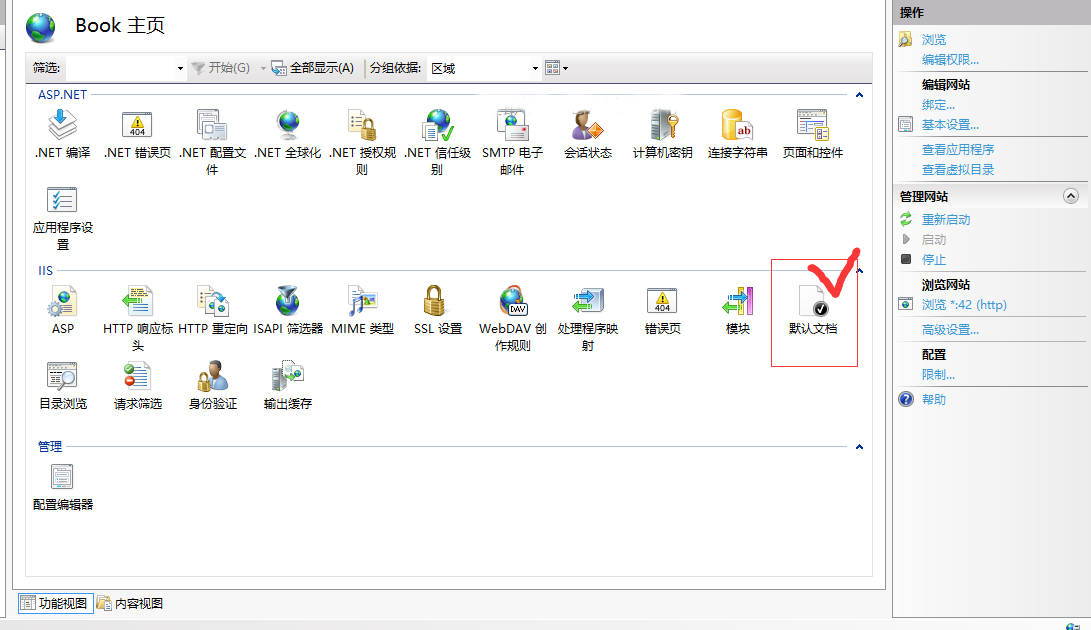
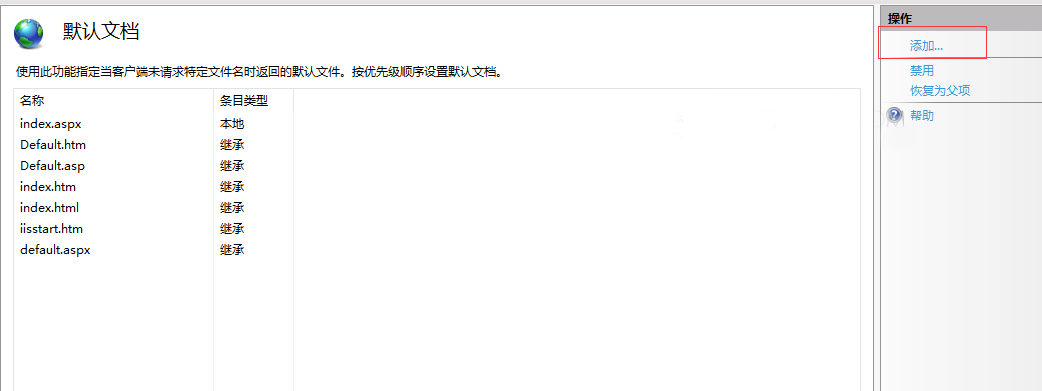
6.打开浏览器,输入localhost:42即可访问。或者在iis页面右边的div那里点击打开也可。如果是80号端口的话,直接输入localhost即可。
关于win10系统 iis配置的操作方法就给大家介绍到这边了,有遇到这样情况的用户们可以采取上面的方法步骤来解决,小编就讲解到这里了,我们下期再会!
未知的网友